
这是本教程采用的模型,本想是提供模型下载,但是考虑到3ds Max版本肯不一样,所以还是大家照着自己做一个吧,很简单!不用跟我的一模一样哦!(图01)

图01
选中所有要模拟的物体,点左上角的钢铁集合,把要模拟的物体加入刚体集合,这个先不要管它,不好意思,不小心给戳到了!(图02)

图02
选中模拟的物体,点这个,会出来这个物体参数窗口,一次设置每个要模拟物体的参数。除了车轮子设置质量和摩擦力(设为5),其它都只设置质量就可以了,其它参数不用管它。质量数值不固定,依实际情况定,物体质量依照体积按比例设置数值。(图03)

图03
下面来加入约束,目的是让个模拟物体按预定的方式运动。首先给红色框内的物体加入铰链约束,目的是让轮子按预定的轴向转动。点击铰链约束图标,建立铰链约束,分别拾取红框内的物体。(图04)

图04
下面再来加入一个铰链约束,目的是让绿色物体沿减震的纵向方向转动,这样车子就能转弯了。(图05)

图05
下面来给车体和减震之间加个棱柱约束,目的是让减震沿垂直于车体的垂直线上运动。点击棱柱约束图标,建立棱柱约束,分别拾取车体和减震。(图06)

图06
下面来给车体和减震之间加个弹簧约束,目的是让减震真正起到减震的作用。点击弹簧约束图标,建立弹簧约束,分别拾取车体和减震。(图07)
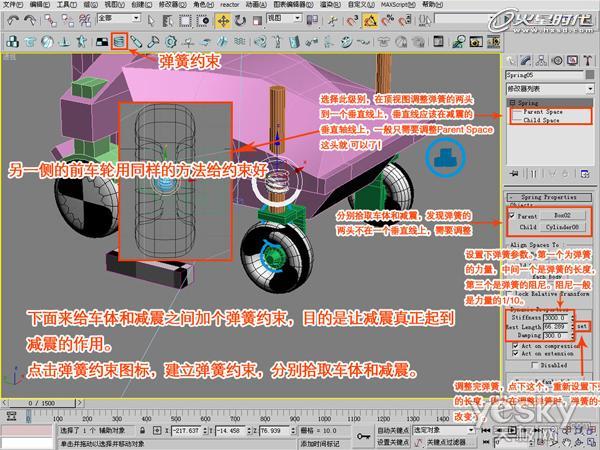
图07
下面来设置后车轮。给后车轮绿色物体和后车轮之间加个铰链约束,目的是让后车轮沿预定的轴向移动。点击铰链约束的图标,建立铰链约束,分别拾取后车轮绿色物体和后车轮。(图08)
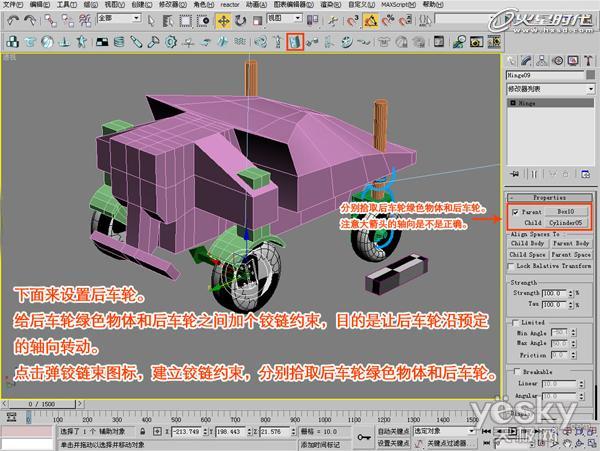
图08
新闻热点
疑难解答